如何在excel中批量创建员工文件夹
来源:网络收集 点击: 时间:2024-03-11【导读】:
我们有时候需要给每个员工创建一个文件夹,如果一个个创建,很是繁琐。那怎么批量创建?小编就告诉大家。品牌型号:thinkpadE14系统版本:windows1021H2软件版本:excel365方法/步骤1/10分步阅读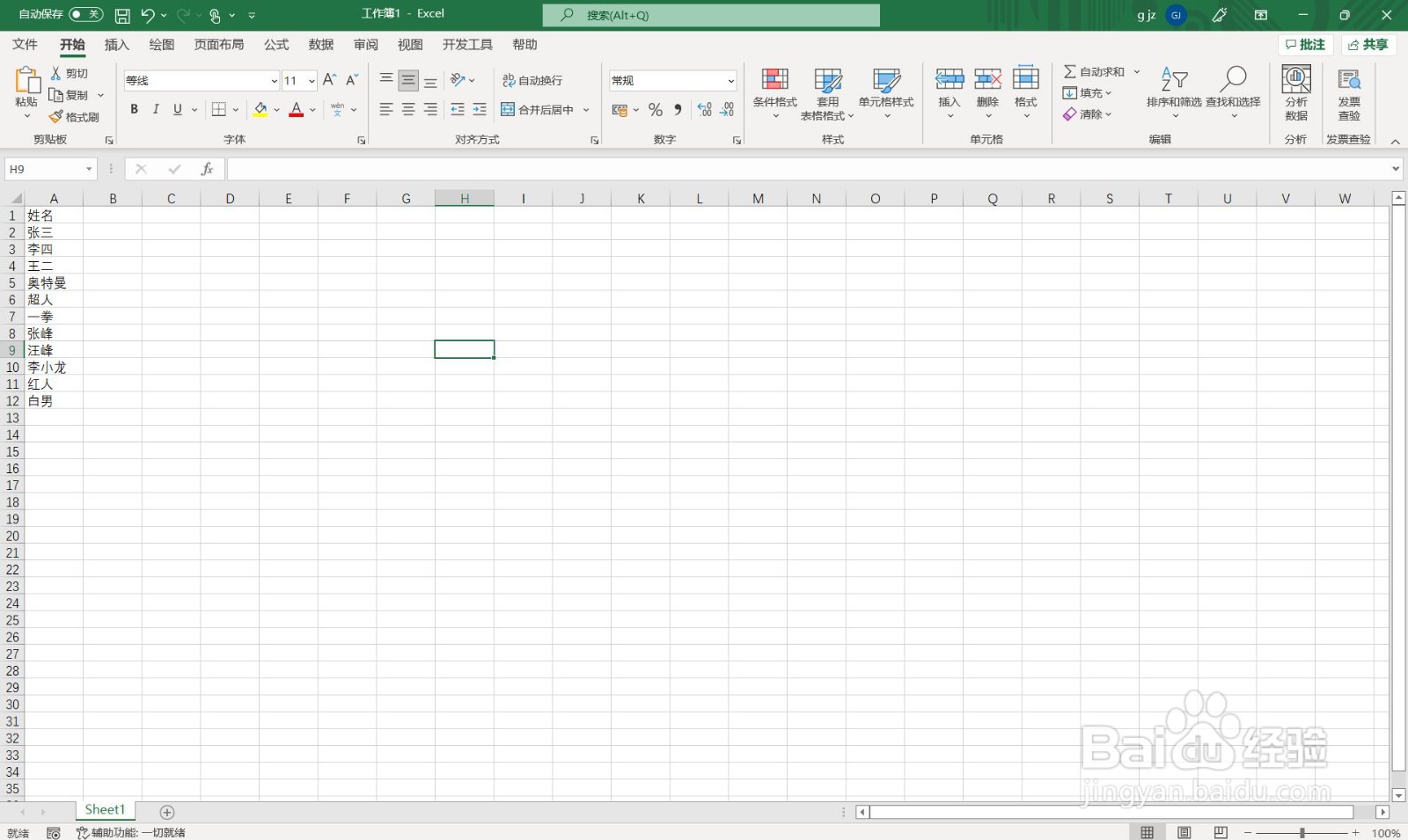 2/10
2/10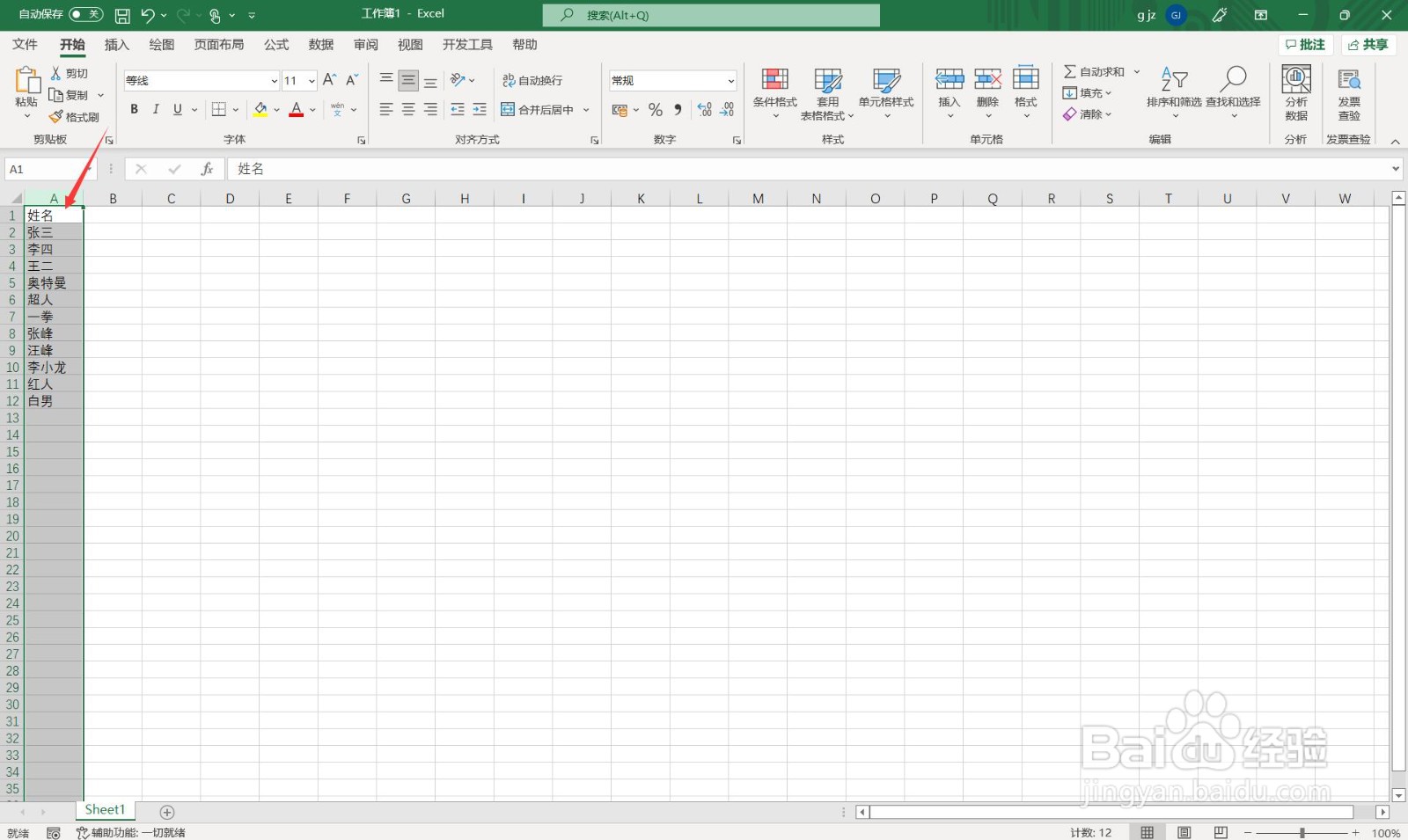 3/10
3/10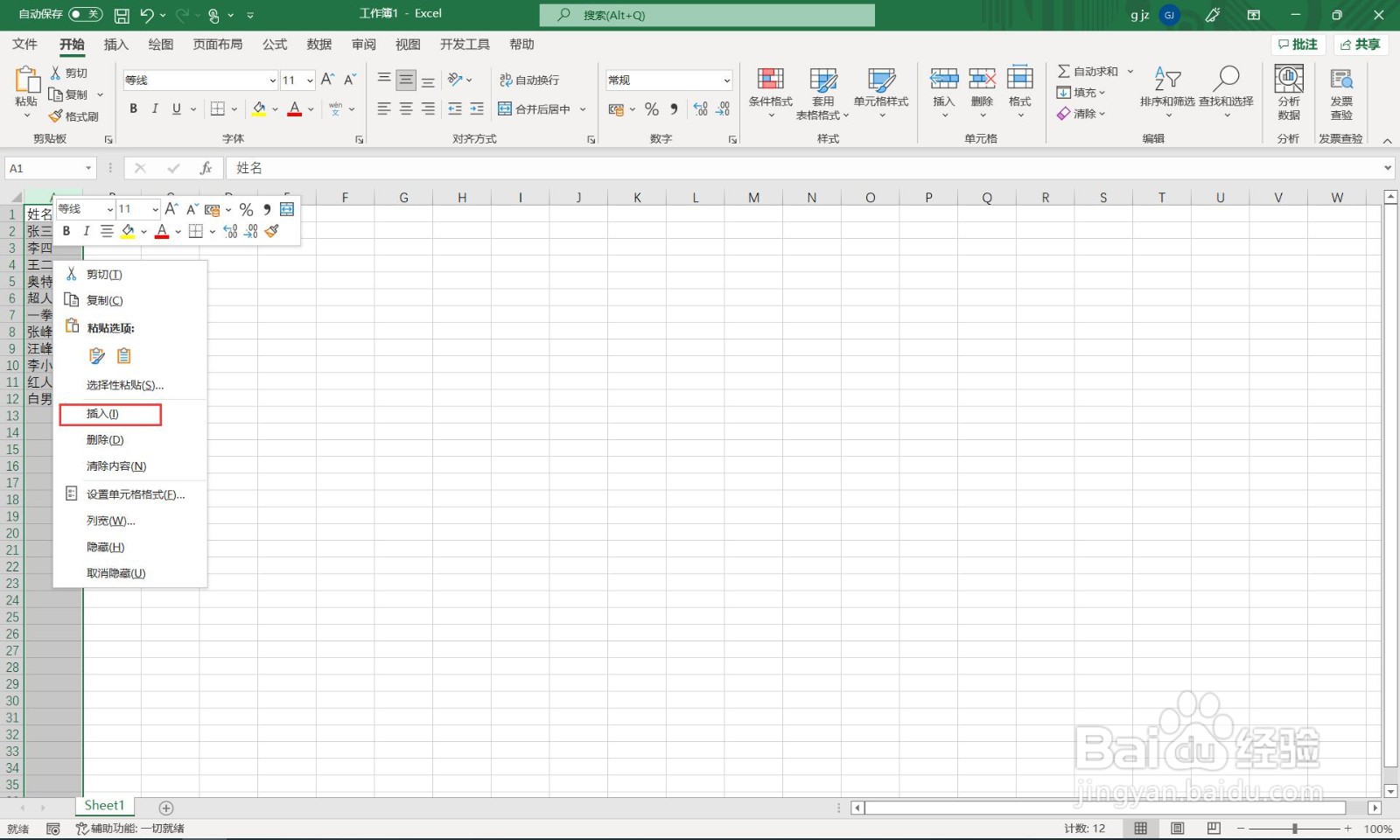 4/10
4/10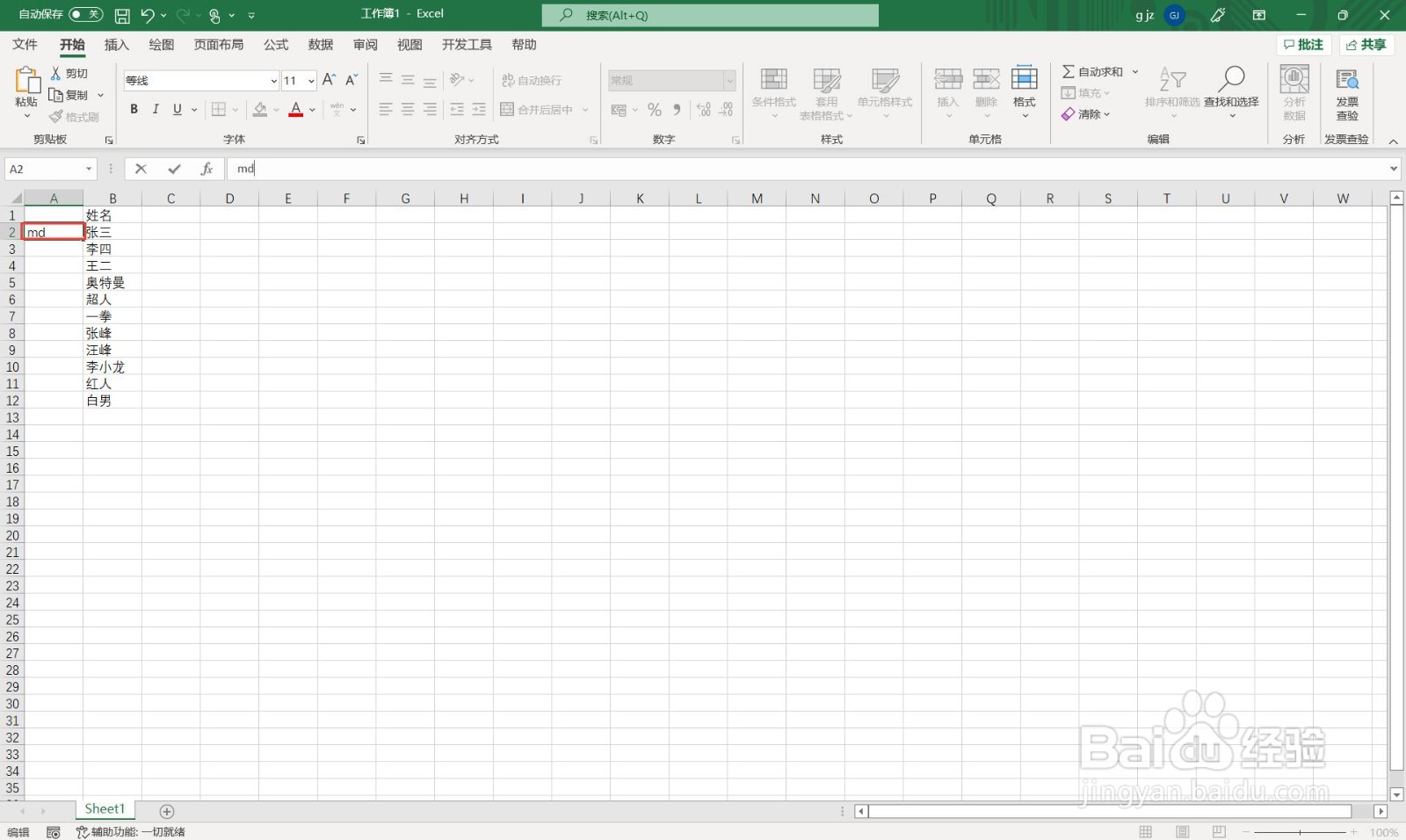 5/10
5/10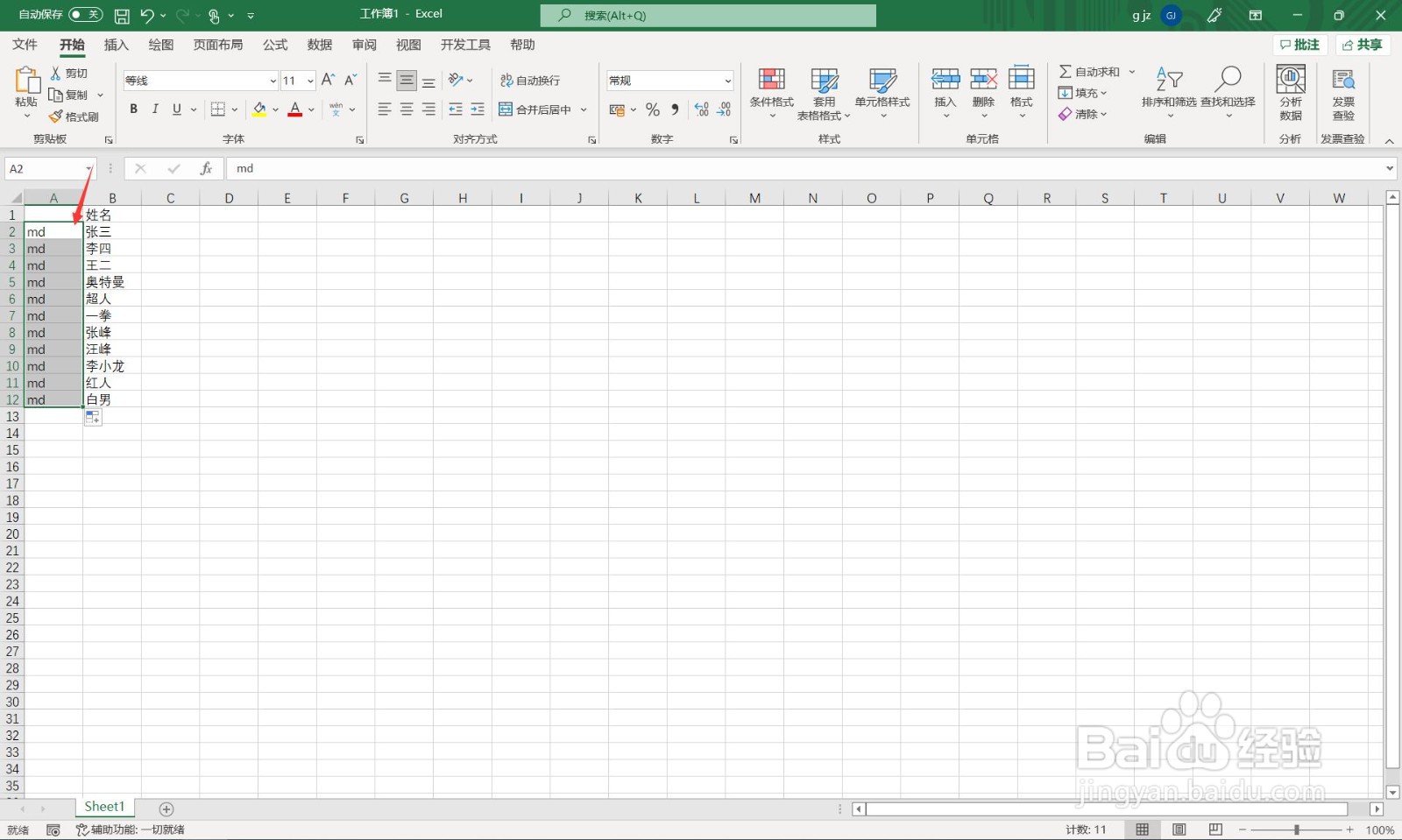 6/10
6/10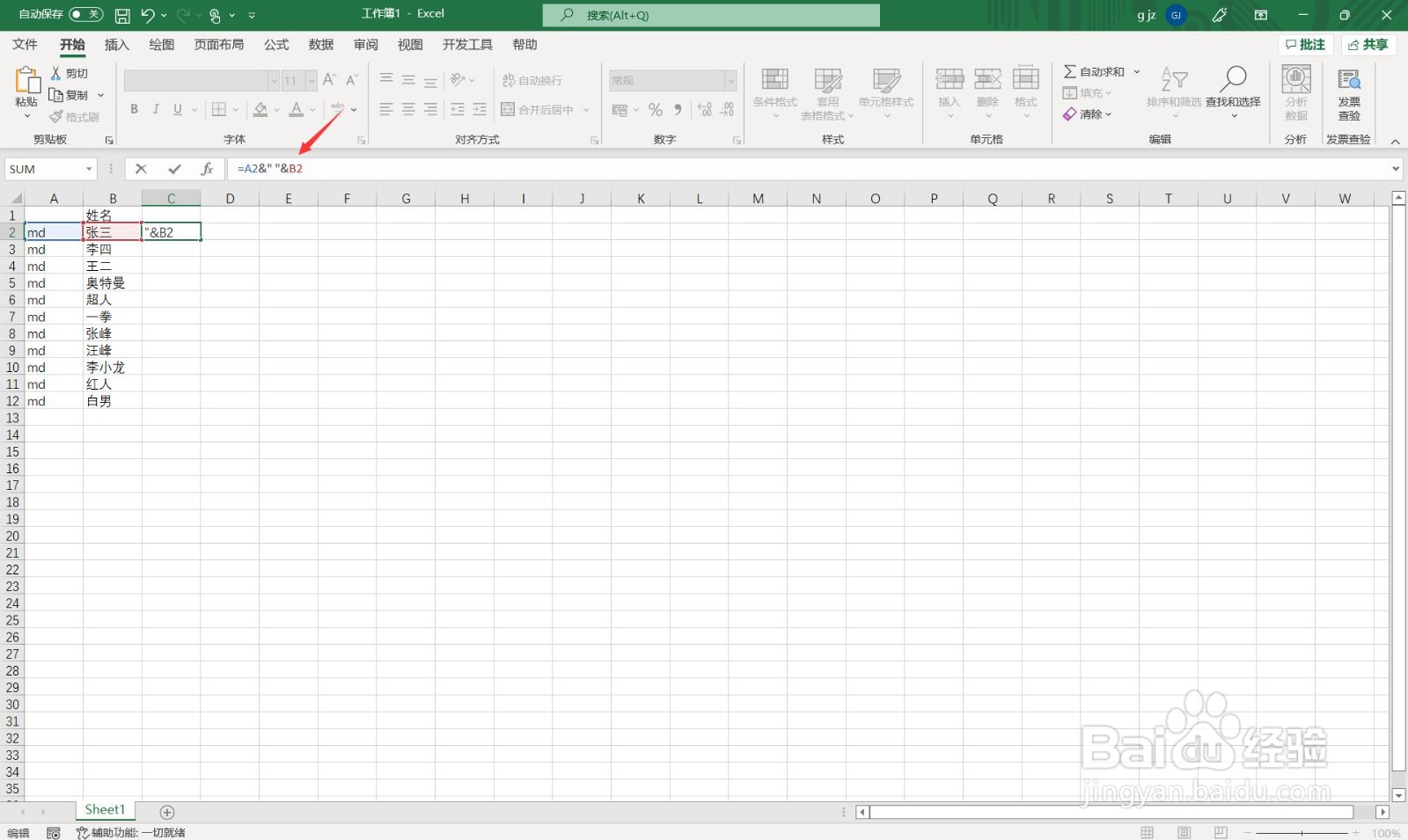 7/10
7/10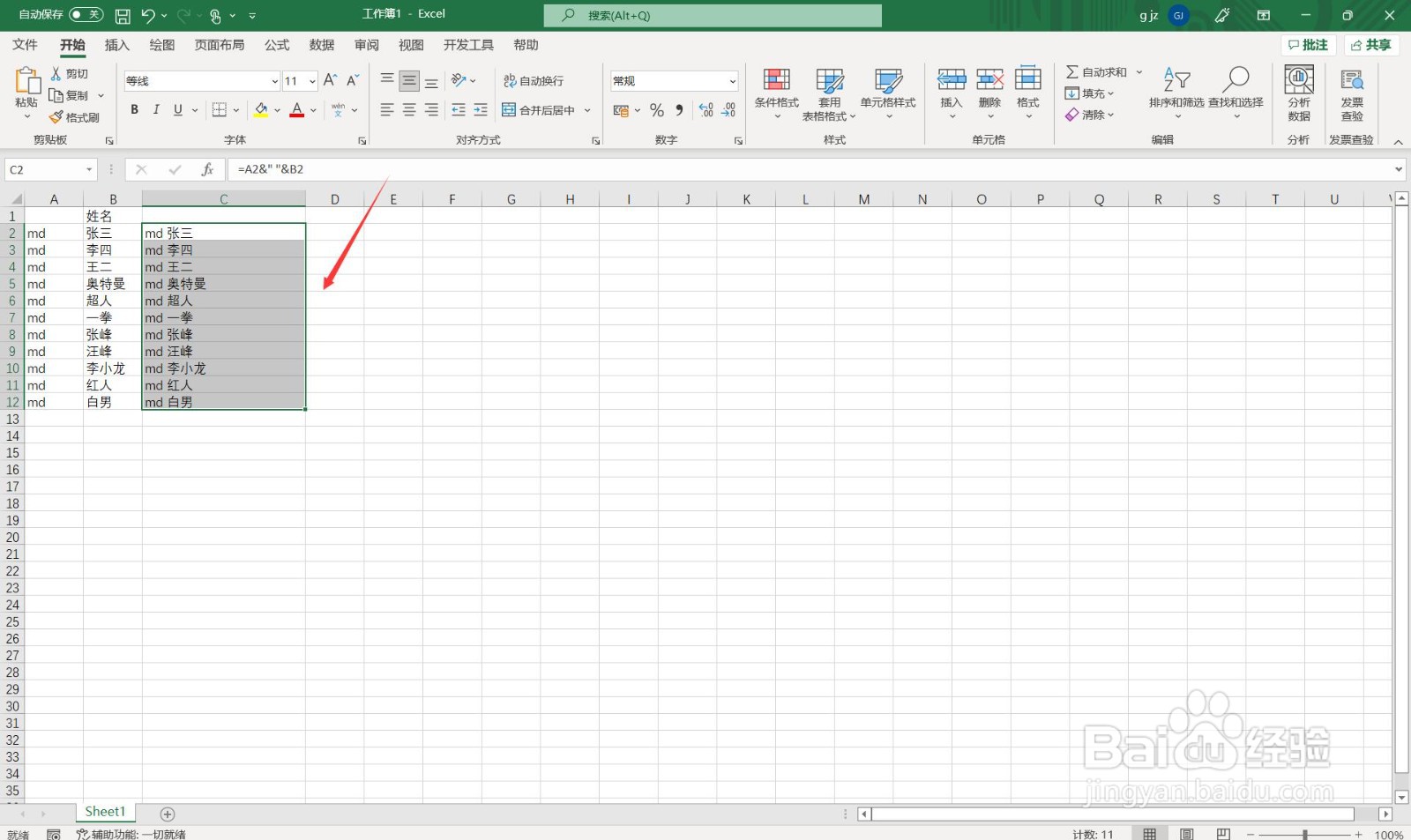 8/10
8/10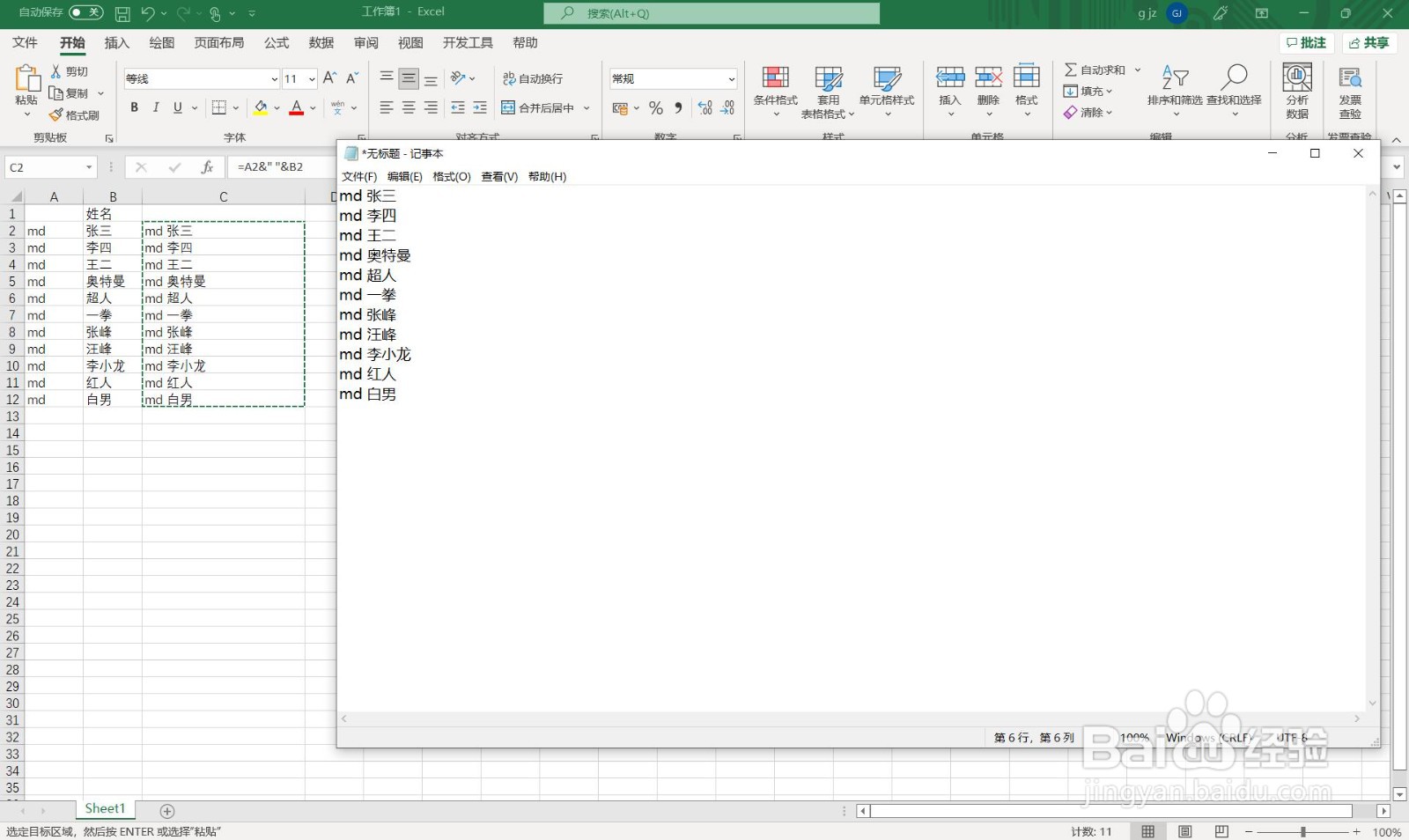 9/10
9/10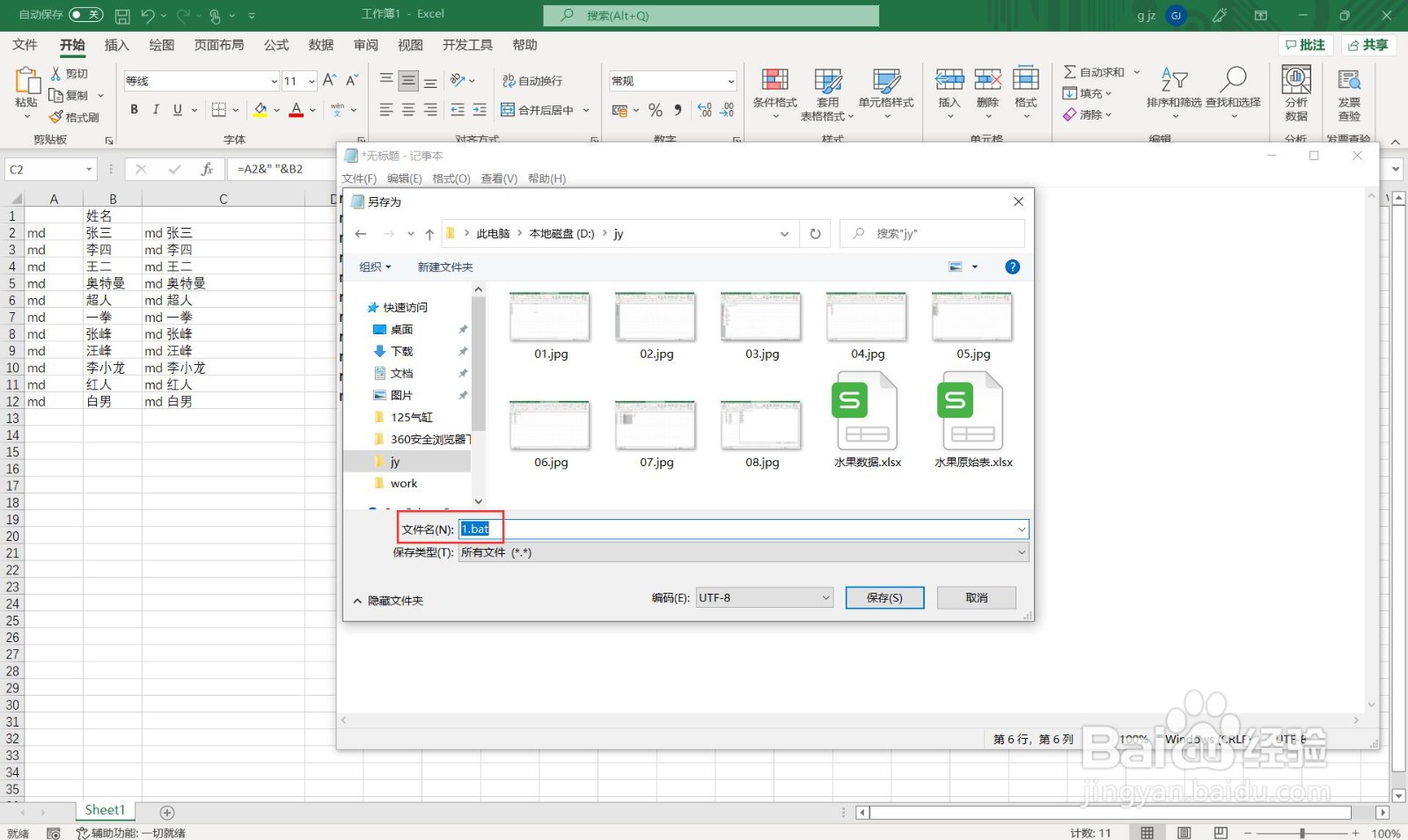 10/10
10/10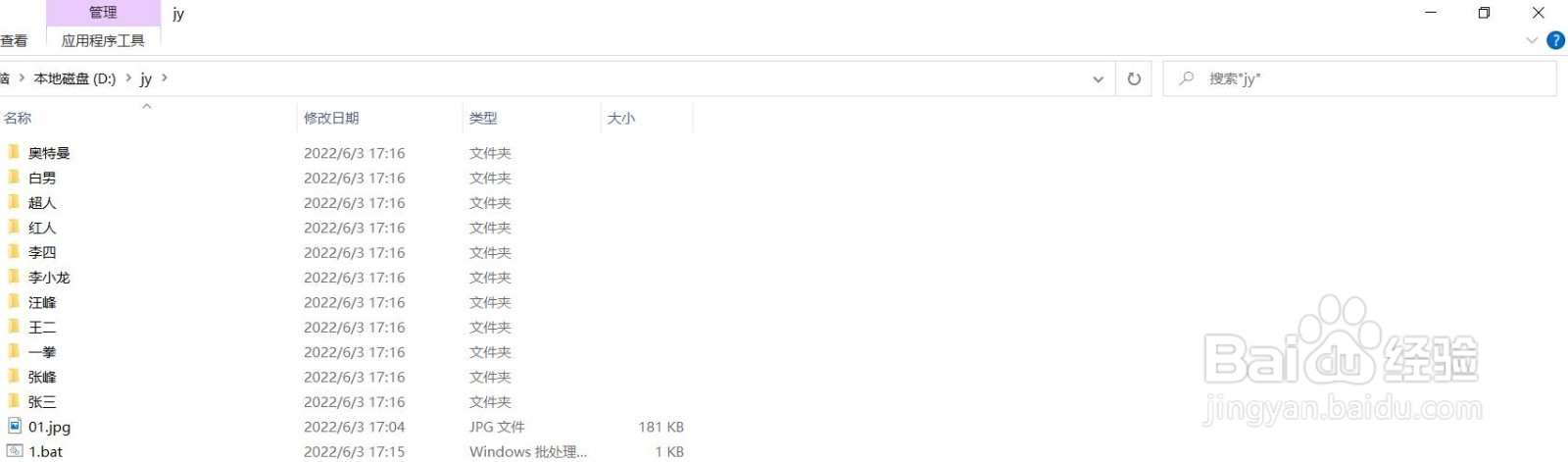
打开一个员工表格。
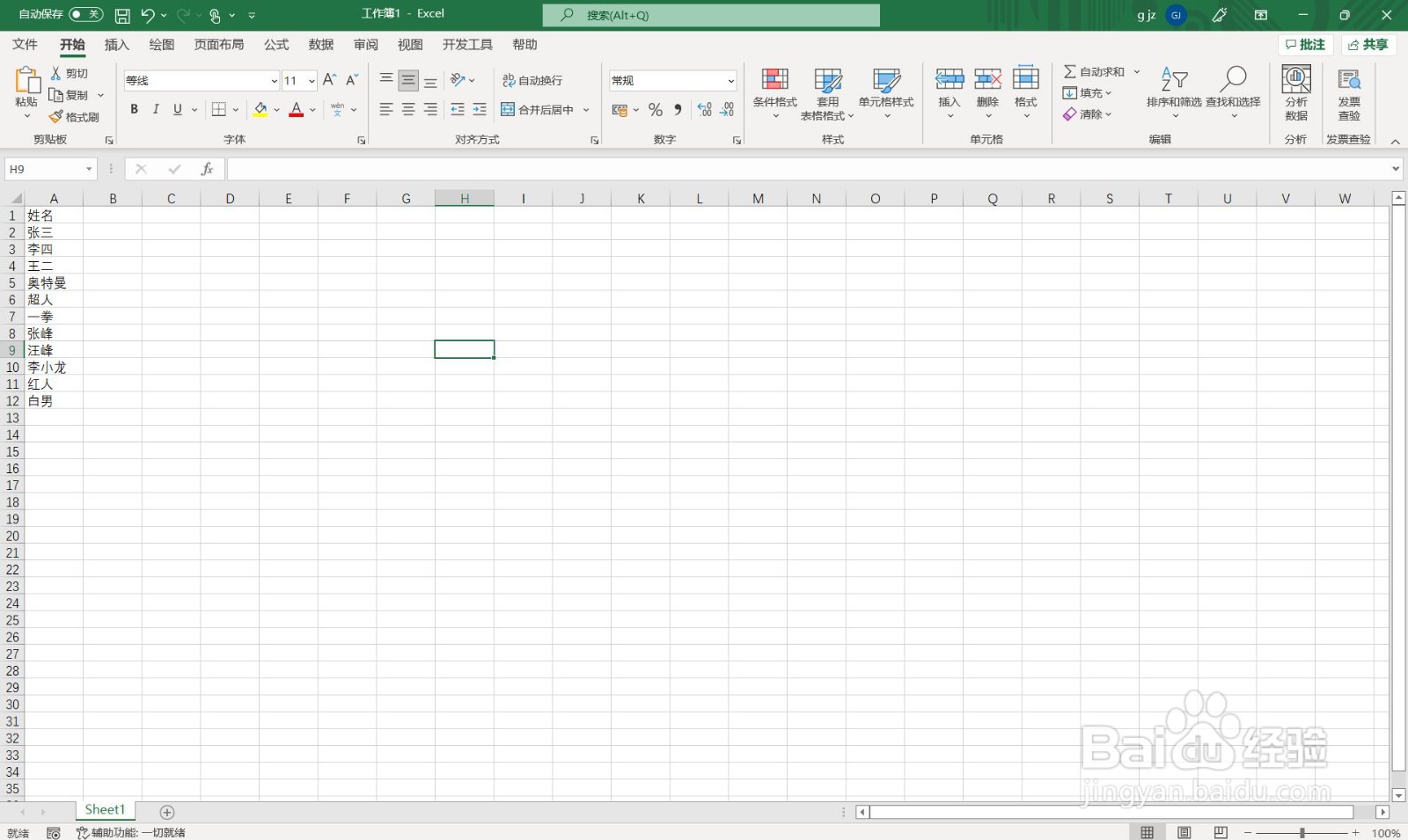 2/10
2/10选择整个姓名列。
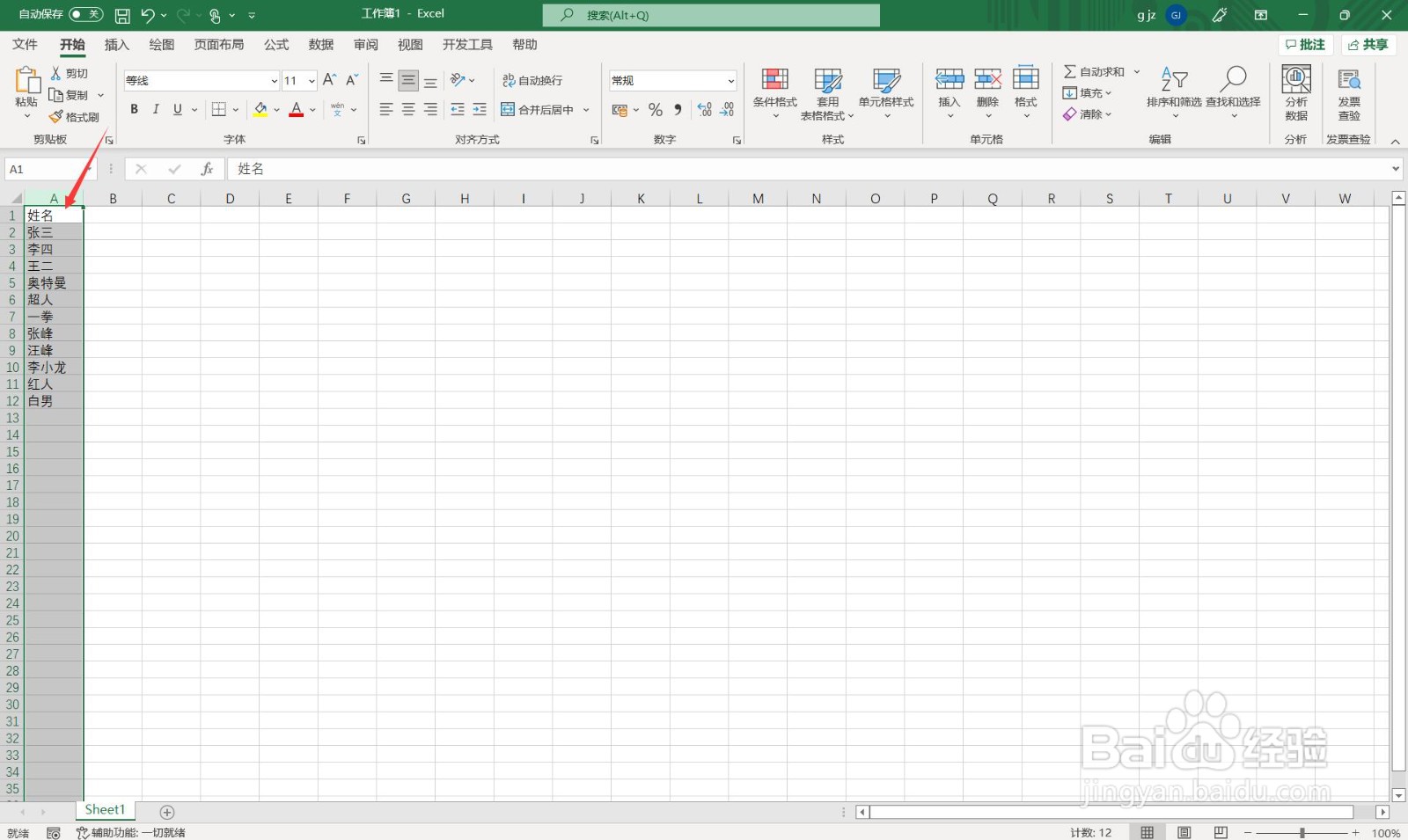 3/10
3/10右键点击“插入”。
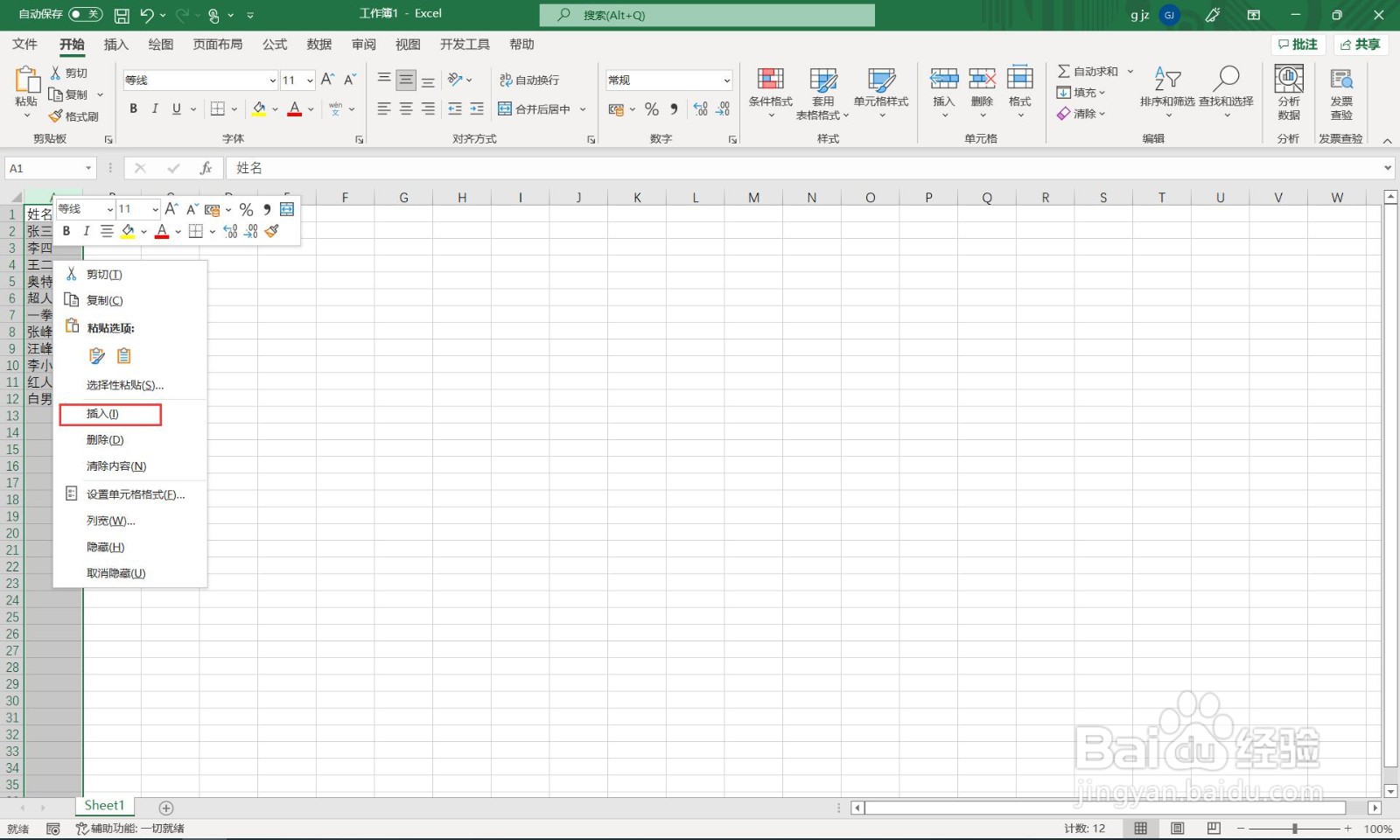 4/10
4/10在最左侧输入md
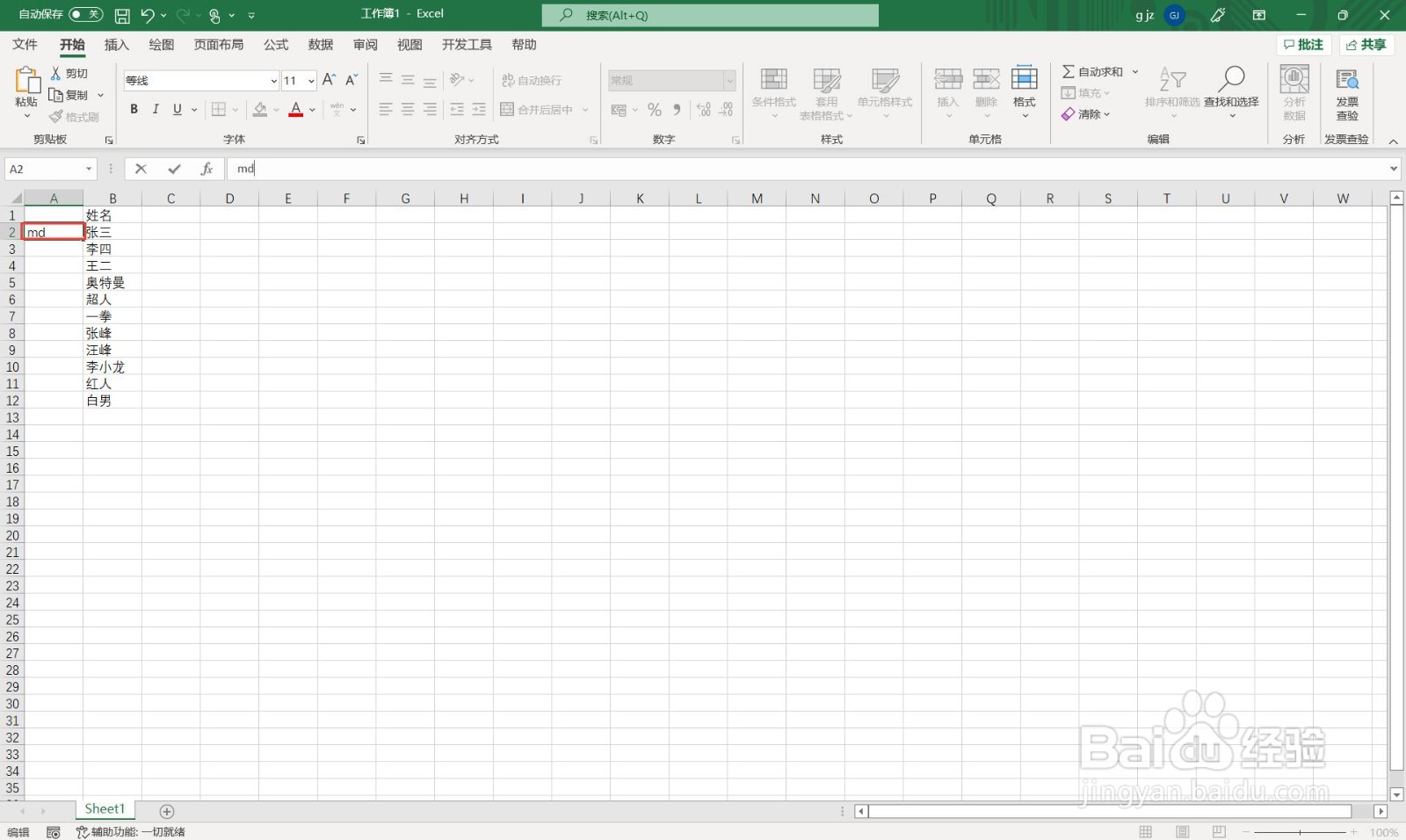 5/10
5/10双击单元格,填充剩下单元格。
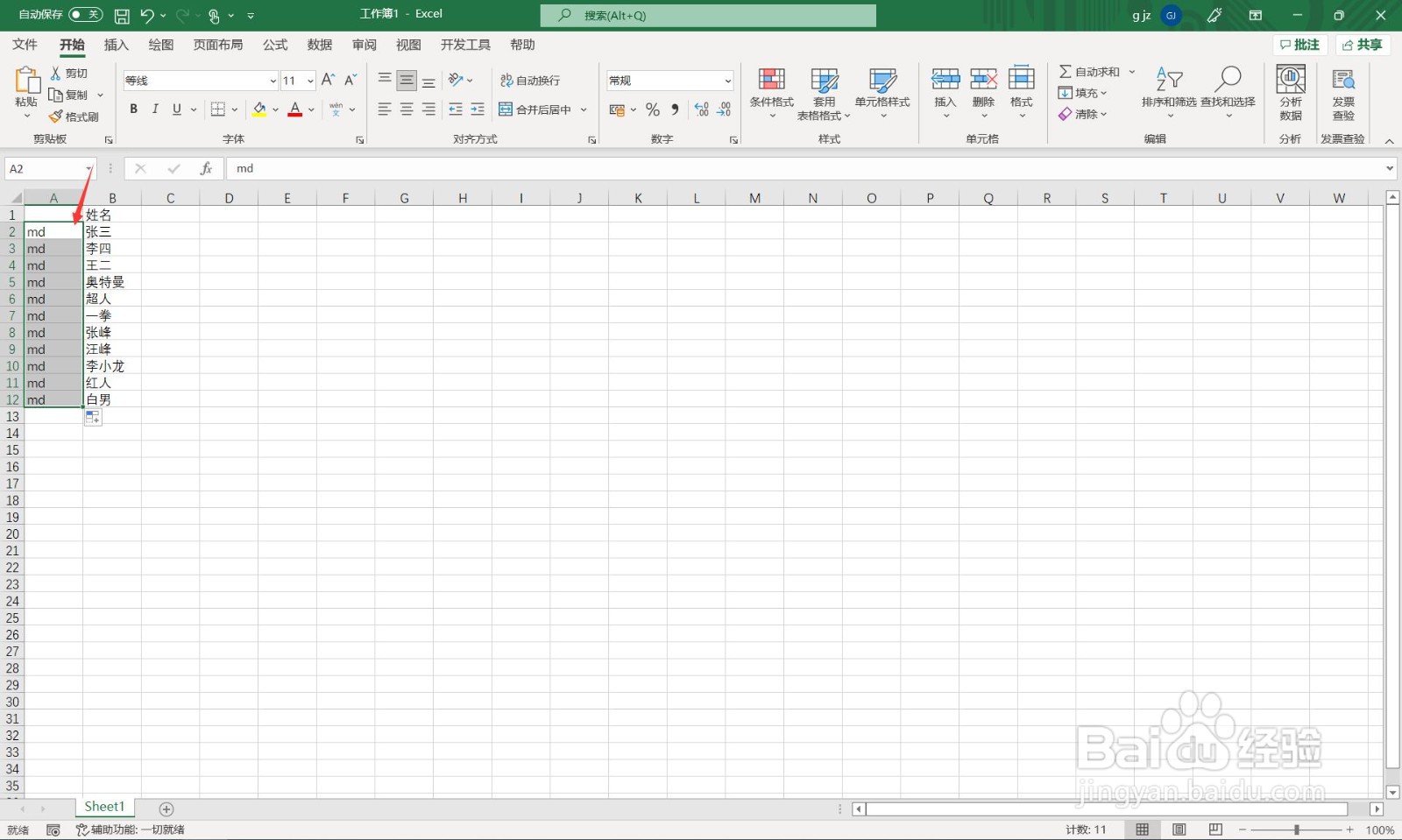 6/10
6/10在C2单元格里输入公式,=A2 B2
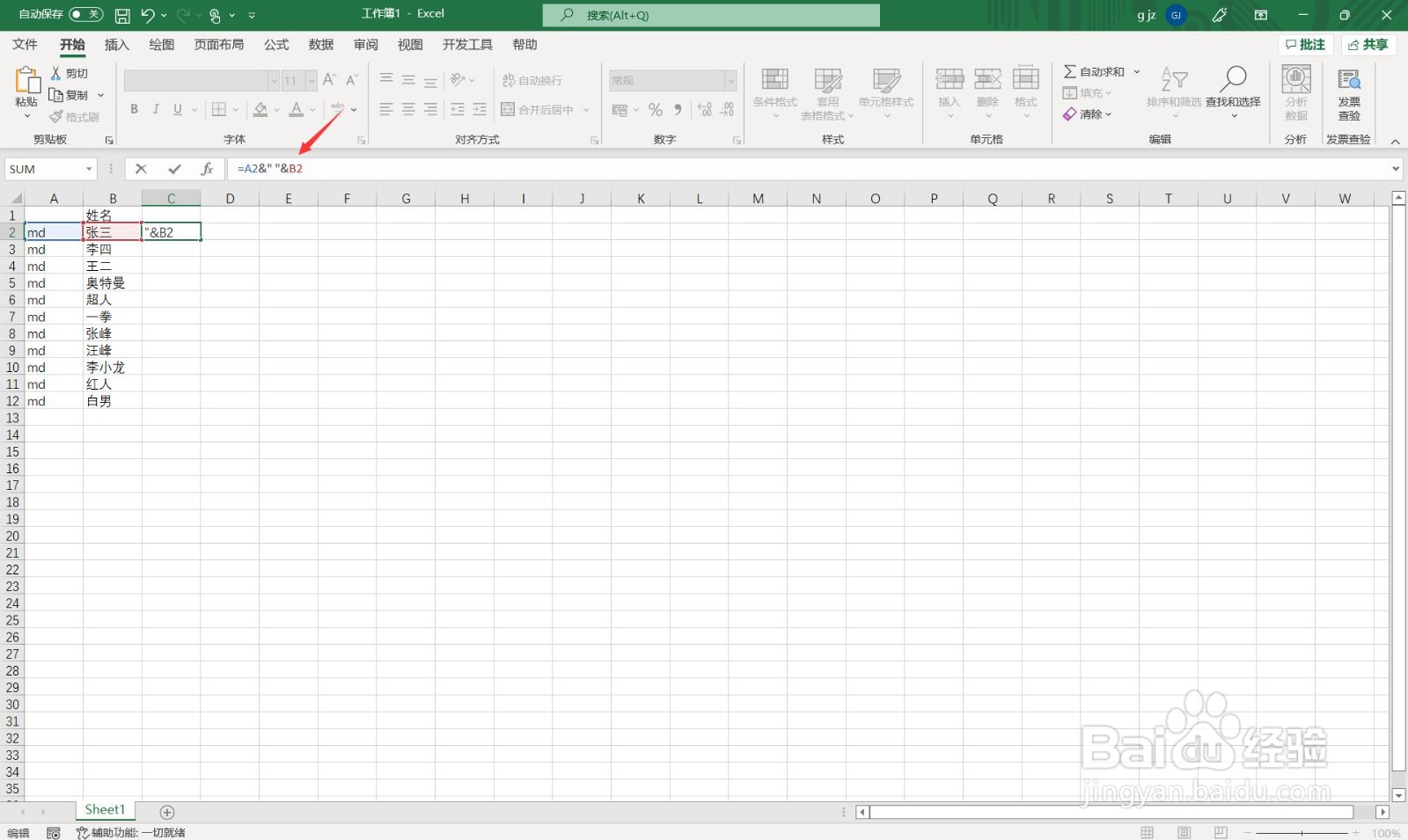 7/10
7/10双击完成剩下单元格填充。
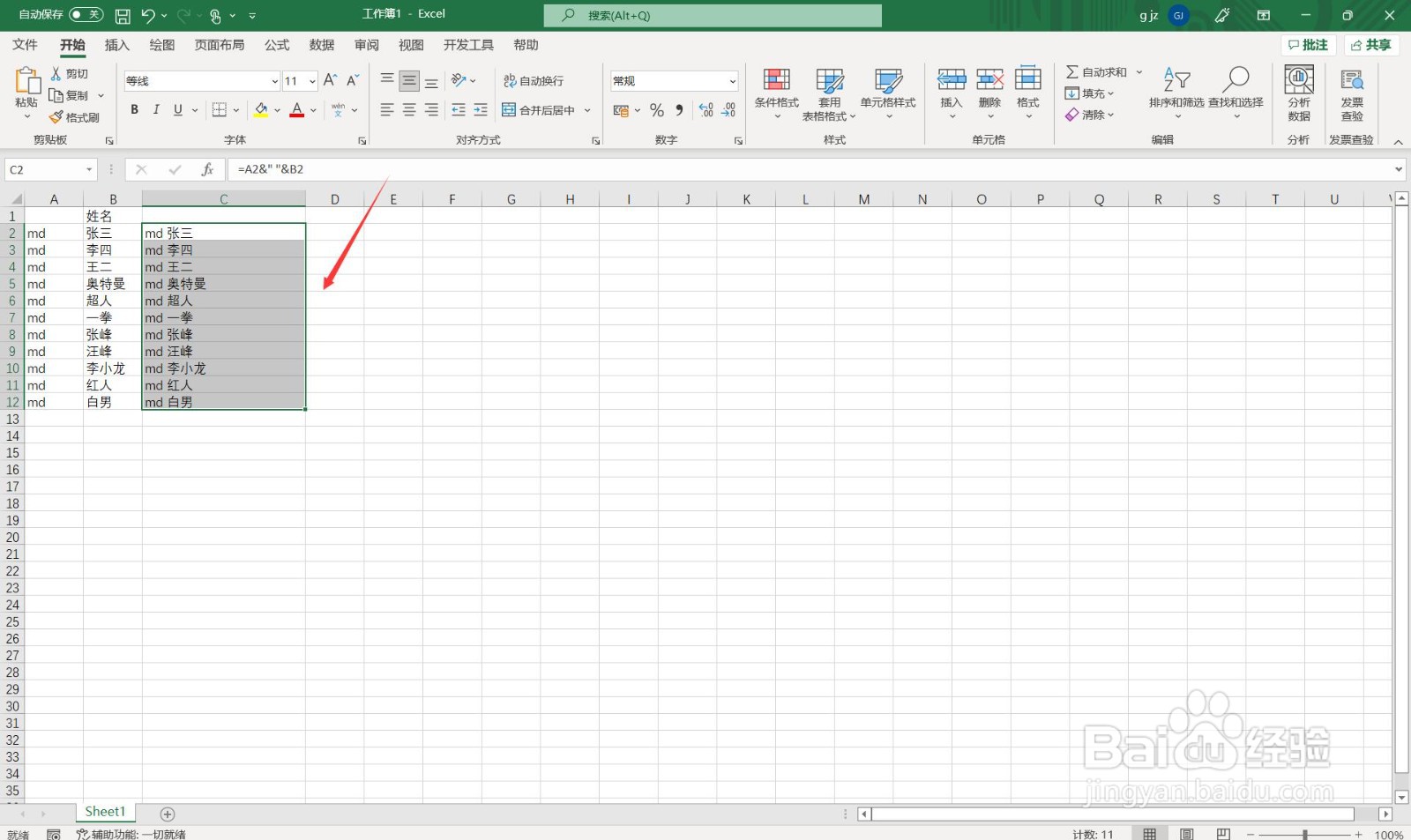 8/10
8/10按ctrl+c,将结果复制到一个文本文件中。
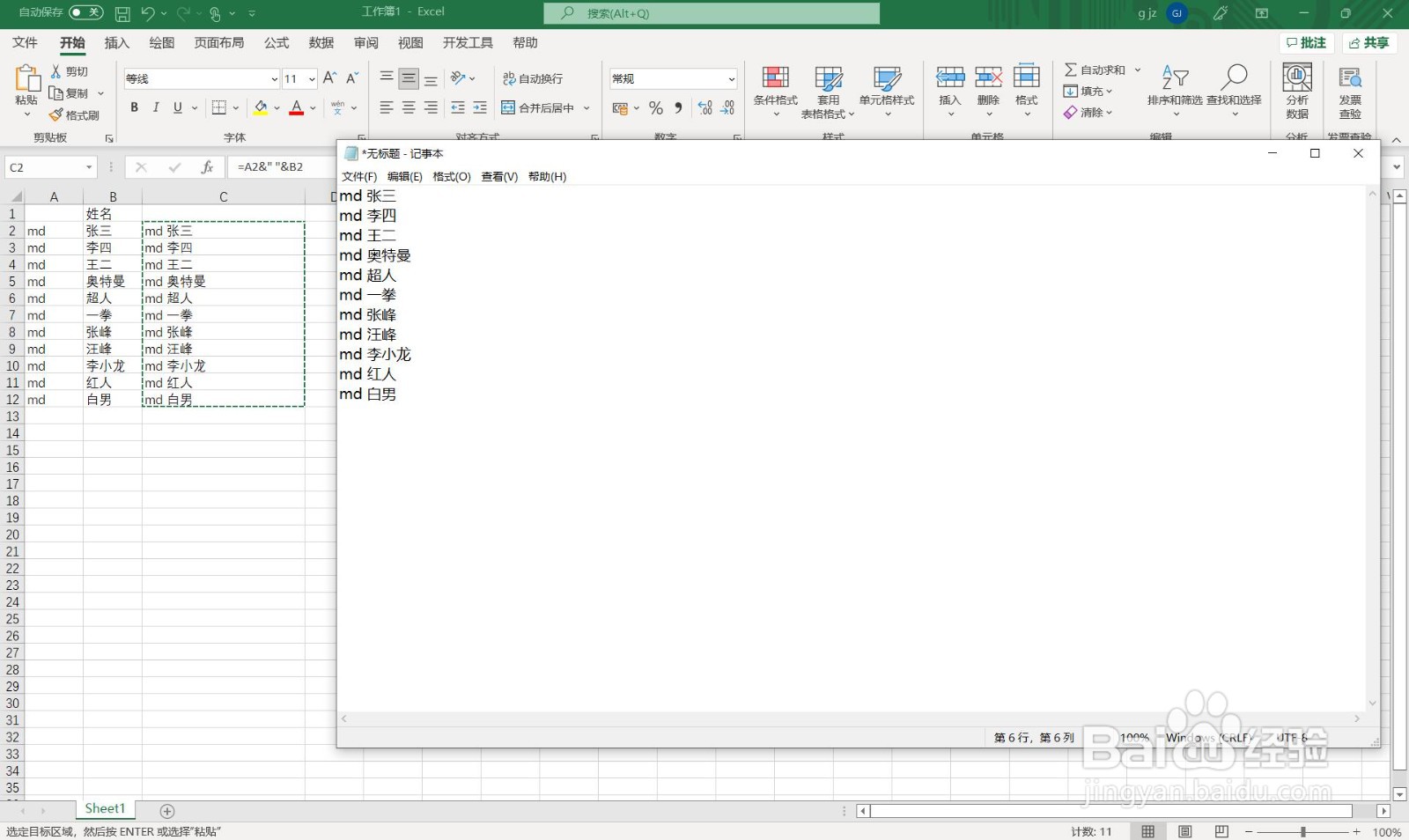 9/10
9/10另存为文本文件为1.bat。
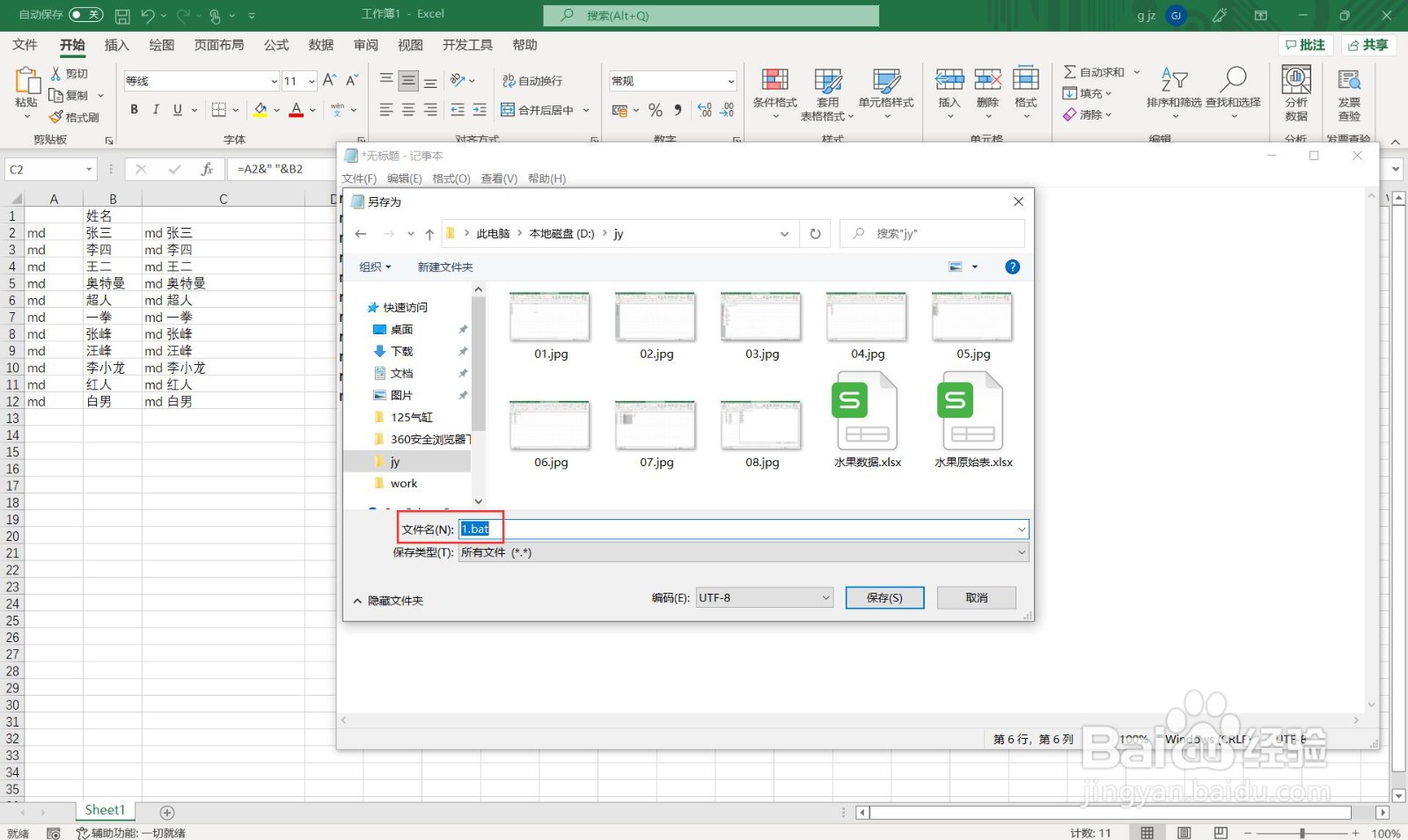 10/10
10/10双击bat文件,这样就批量新建的员工文件夹。
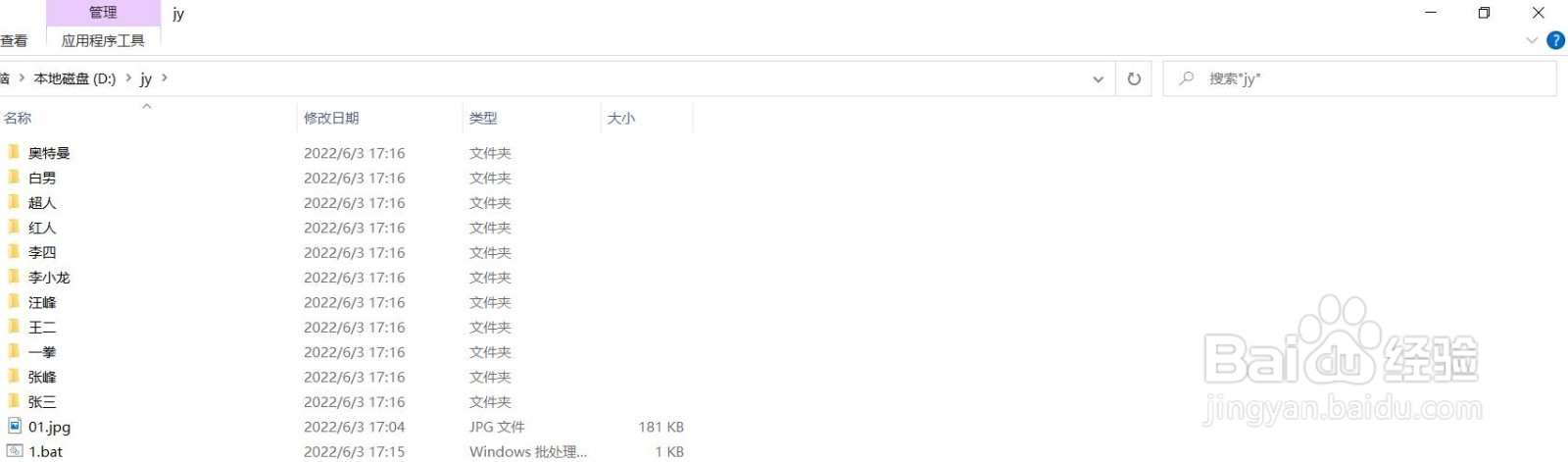
版权声明:
1、本文系转载,版权归原作者所有,旨在传递信息,不代表看本站的观点和立场。
2、本站仅提供信息发布平台,不承担相关法律责任。
3、若侵犯您的版权或隐私,请联系本站管理员删除。
4、文章链接:http://www.1haoku.cn/art_314118.html
上一篇:大掌柜进销存软件新增商品信息
下一篇:PPT文本显示顺时针的效果
 订阅
订阅